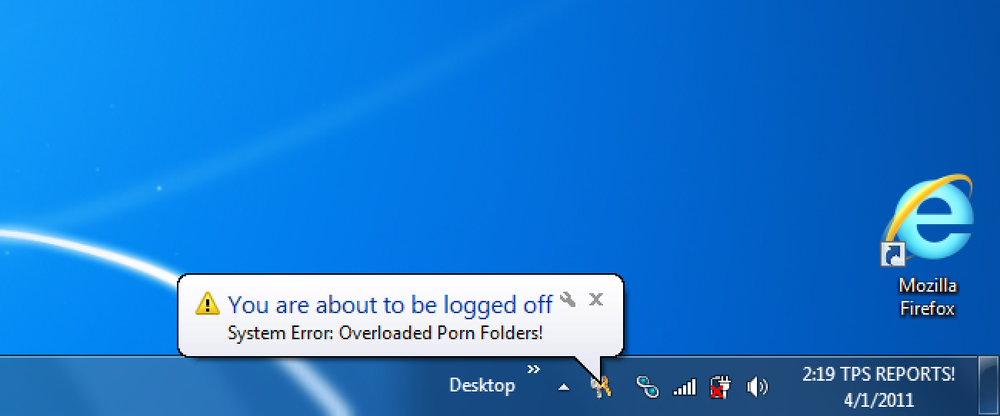A 10 leggyakoribb módja a Linux használatának a Windows PC javítására

Előfordulhat, hogy még nem áll készen arra, hogy elfogadja a Linuxot asztali számítógépként, de továbbra is használhatja, hogy mentse a Windows PC-t, függetlenül attól, hogy vissza kell-e állítania a jelszavakat, vissza kell állítania a törölt fájlokat, vagy meg kell keresnie a vírusokat..
Amit ma meg fogunk tenni, a leghasznosabb módokon járhatsz el, amivel javíthatod a Windows PC-t Ubuntu Live CD-vel, de ne feledd, hogy a legtöbb ilyen feladat a Linux bármely verziójával végrehajtható..
Kép módosítva Smuggle559 törött Windows
Készítse el az Ubuntu Live CD-jét

Az első dolog, amit meg akarsz csinálni, saját Ubuntu Live CD-jét készíted, és bár egy ISO-képet csak egy lemezre írhatsz, és naponta hívhatod, érdemes egyéni élő CD-t létrehozni a rekonstruktor segítségével, ami tartalmazhat egyéni alkalmazásokat, amelyek nem szerepelnek alapértelmezés szerint.
Alternatív: Készítse el az Ubuntu Live USB-jét

Mivel a CD-n való hordozás nem mindig a legmegfelelőbb dolog a világon, érdemes lehet egy Ubuntu Live USB-t is létrehozni, ami nem más, mint egy olyan flash meghajtó, amelyen telepítve van egy Linux-példány, amelyet használhat egy CD-hez képest sokkal gyorsabban indíthatja el a Linuxot. Ha valóban szeretne képzelni, létrehozhat egy állandó Ubuntu flash meghajtót, amely elmenti a beállításokat.
Ennek a módszernek az egyetlen problémája, hogy nem minden PC támogatja a flash meghajtóról történő indítást, és az idősebb PC-k nem csak nagyobb valószínűséggel problémákat okoznak, hanem azok, amelyek kevésbé valószínű, hogy egy flash meghajtóról indulnak, így egy élő CD-t is meg akar tartani.
Tipp: A Windows 7 másolatát flash meghajtóra is felhelyezheti, ami nagyon hasznos a Rendszer-visszaállítás használatával, hogy megjavíthasson egy indíthatatlan PC-t.
Jelszó módosítása vagy visszaállítása

Talán az egyik legegyszerűbb módja annak, hogy a Linuxot a Windows javítására használjuk, ha megpróbálunk visszaszerezni egy elfelejtett jelszót, csak annyit kell tenned, hogy elindítod, és néhány parancsot futtatsz, és a jelszavad visszaáll. Ez nagyon egyszerű. Íme néhány módszer, amit megtehetsz mind Windows, mind Linux esetén:
- Változtassa meg vagy állítsa vissza a Windows jelszót egy Ubuntu Live CD lemezről
- Az Ubuntu jelszó visszaállítása az élő CD-ről
- Változtassa meg az elfelejtett Windows jelszavát a Linux System Rescue CD-vel
Az utóbbi természetesen nem használja az Ubuntu Live CD-t, de a System Rescue CD is nagyszerű eszköz, így azt gondoltuk, hogy a listára is felvesszük..
Diagnosztizáljon Windows vagy hardver problémákat

Számos módja van annak, hogy az Ubuntu segítségével diagnosztizálhatja a hardverproblémákat, de az első valóban nyilvánvaló, ha azt gondolja, hogy csak elindítja a Live CD-t, és kezdjen el néhány alkalmazást, és tesztelje az összes hardvert egy működő Linux környezetből . Ha a rendszer jól működik a Linuxban, a probléma valószínűleg egy Windows, vírus vagy illesztőprogram probléma.
Számos eszközt is futtathat, hogy jobban ellenőrizze a hardverelemeket - például a memtest86 + komoly teszteket végezhet a rendszer RAM-on, hogy megbizonyosodjon arról, hogy nincsenek problémái, vagy használhatja a CPU-írást a teszteléshez a processzor és az alaplap.
Diagnosztizálja a PC hardver problémáit egy Ubuntu Live CD-vel
Klónozza a merevlemezt

Ha éppen most cserélte ki a merevlemezét, vagy egyszerűen csak biztonsági másolatot szeretne készíteni az egész rendszerről, akkor az Ubuntu Live CD-t használhatja a meghajtó klónjának létrehozásához, a meghajtó képének létrehozásához, vagy akár az átvitelhez hogy a képeket a hálózaton keresztül más számítógépre vezessék, hogy megőrizzék. Íme néhány módszer, amellyel foglalkozunk:
- Merevlemez klónozása Ubuntu Live CD segítségével
- Hajtókép készítése Ubuntu Live CD használatával
- Meghajtókép átvitele hálózaton keresztül Ubuntu Live CD használatával
Természetesen győződjön meg róla, hogy olvassa el az útmutatót, hogy pontosan milyen fájlokat kell biztonsági másolatot készítenie a Windows PC-ről, és mindig tartsa a számítógépet biztonsági mentés alatt, de egy csípőn nagyon hasznos lehet, hogy egy klónot készítsen merevlemez.
Adatok helyreállítása (mint egy szakértő szakértő)

Nem kell iskolába menni, hogy törvényszéki szakértővé válhasson, csak olvassa át a cikkünket, és több eszközzel is képes lesz helyreállítani a törölt fájlokat közvetlenül a parancssorból. Ha komoly geek, akkor ez egy nagyon hasznos készségkészlet a geek folytatásához.
Adatok helyreállítása, mint egy törvényszéki szakértő Ubuntu Live CD használata
A törölt fájlok helyreállítása

Véletlenül törölte a számítógépéből néhány fájlt, amire valóban szüksége van? Használhat egy Ubuntu Live CD-t, hogy helyreállítsa a fájlokat a terminál néhány gombnyomásával, és bármikor visszaálljon az üzleti életbe.
Természetesen, ha a számítógéped csak Windows rendszerbe tud beindulni, akkor valószínűleg olvassa el az útmutatót a véletlenül törölt fájlok helyreállításáról, de ha a számítógép vírus vagy valami más miatt nem használható, nagyon hasznos módszer a tanulásra.
A törölt fájlok helyreállítása egy NTFS merevlemezen egy Ubuntu Live CD-ről
Vizsgálja meg a Windows PC-t vírusok esetén
A vírustisztítás az egyik leggyakoribb javítási feladat, amikor egy Windows PC-vel foglalkozik, és az Ubuntu Live CD valóban segíthet itt, hiszen számos nagyon jó víruskereső alkalmazás van, amelyek manapság Linux verziókkal rendelkeznek. Mindössze annyit kell tennie, hogy a Synaptic csomagkezelőbe menjen, keresse meg az Avastot, és telepítse azt az élő cd munkamenetbe.

Valójában van még néhány lépés, de ez egy meglehetősen egyszerű folyamat. Ne aggódj a szoftver telepítése során egy élő cd-munkamenet során, mert csak a memóriában van telepítve ... Az újraindítás után ez eltűnik. A teljes átjáró eléréséhez érintse meg a linket.
Szkennel egy Windows PC-t a vírusokhoz az Ubuntu Live CD-ről
Biztonságosan törölje le a számítógép merevlemezét

Ha valaki másnak kell adnia vagy eladnia egy pc-t, vagy csak azt akarja, hogy teljesen biztos legyen benne, hogy a merevlemez tiszta, az Ubuntu Live CD-t törölheti a meghajtót. Ez a törlés biztonságos lesz, minden adat felülírva, hogy senki ne tudjon helyreállítani.
Természetesen, ha gyakran meg kell törölnie a meghajtókat, jobb lenne, ha helyette egy másolatot készítene a bootról és a nuke-ről, csak azért, mert kevesebb lépést tesz szükségessé, de ha mindössze praktikus a megbízható Ubuntu élő cd-je, ez a módszer tökéletesen működik.
Használjon Ubuntu Live CD-t, hogy biztonságosan törölje a számítógép merevlemezét
A sérült biztonsági másolat-CD-k javítása

Van egy olyan biztonsági másolat-CD, amely túlságosan karcolódott, hogy nagyon jól olvashasson? A parancssorból a ddrescue eszközt úgy használhatja, hogy a lehető legtöbb információt visszaszerezze a lemezről, és ez tényleg nem olyan nehéz. Csak indítsa el a Live CD-t, és kövesse az útmutatót, hogy helyreállítson néhány fájlt.
Régi, sérült CD-k mentése Ubuntu Live CD-vel
Hozzáférés vagy biztonsági másolatok a Dead Windows PC-ről
Ha a számítógép nem indul el, vagy nem tud bejutni, mert vírusok túllépik, akkor az Ubuntu élő cd-t gyorsan használhatja a fájlokhoz való hozzáféréshez, és másolhatja őket egy másik számítógépre, vagy külső hajtás. A folyamat elég egyszerű… Csak csatlakoztassa a meghajtót az élő cd-munkamenetből, majd térképezzen egy másik gépre.

Ha át szeretné helyezni a fájlokat a számítógépről egy másik számítógépre a hálózaton, vagy egyszerűen csak egy külső meghajtóra, olvassa el az alábbi útmutatók egyikét, hogy elkezdhesse.
- Fájlok áthelyezése egy nem működő számítógépről egy Ubuntu Live CD-vel
- Használja az Ubuntu Live CD-t a Dead Windows számítógépen található fájlok biztonsági mentéséhez
Jegyzet: a két cikk ugyanazt az általános témaköröt foglalja magában, de az első egy sokkal többet fed le a fájlok másik PC-re való áthelyezéséről, míg a második cikk néhány kézi tippet tartalmaz a Windows lemezre szerelt problémák megoldására.
Bónusz: Használja az Ubuntu Live CD-t a nyomkövetés nélküli böngészéshez

Ez nem egy helyreállítási technika, de valaha úgy vélte, hogy az Ubuntu Live CD a legjobb módja a böngészésnek, anélkül, hogy nyomokat hagyna? Mivel nincs semmi telepítve bárhol, nincsenek naplók, cookie-k vagy gyorsítótárak. Olvassa el az útmutatót, hogy megtudja, hogyan engedélyezheti a Flash-t a Live CD-munkamenetben is.
Ubuntu Live CD-vel történő nyomkövetés nélküli böngészés
Nincs mód arra, hogy lefedjük az összes olyan nagyszerű módszert, amellyel a Linuxot a Windows-mentéshez használhatja, mi a kedvenc tippje? Ossza meg őket a többi olvasóval a megjegyzésekben.